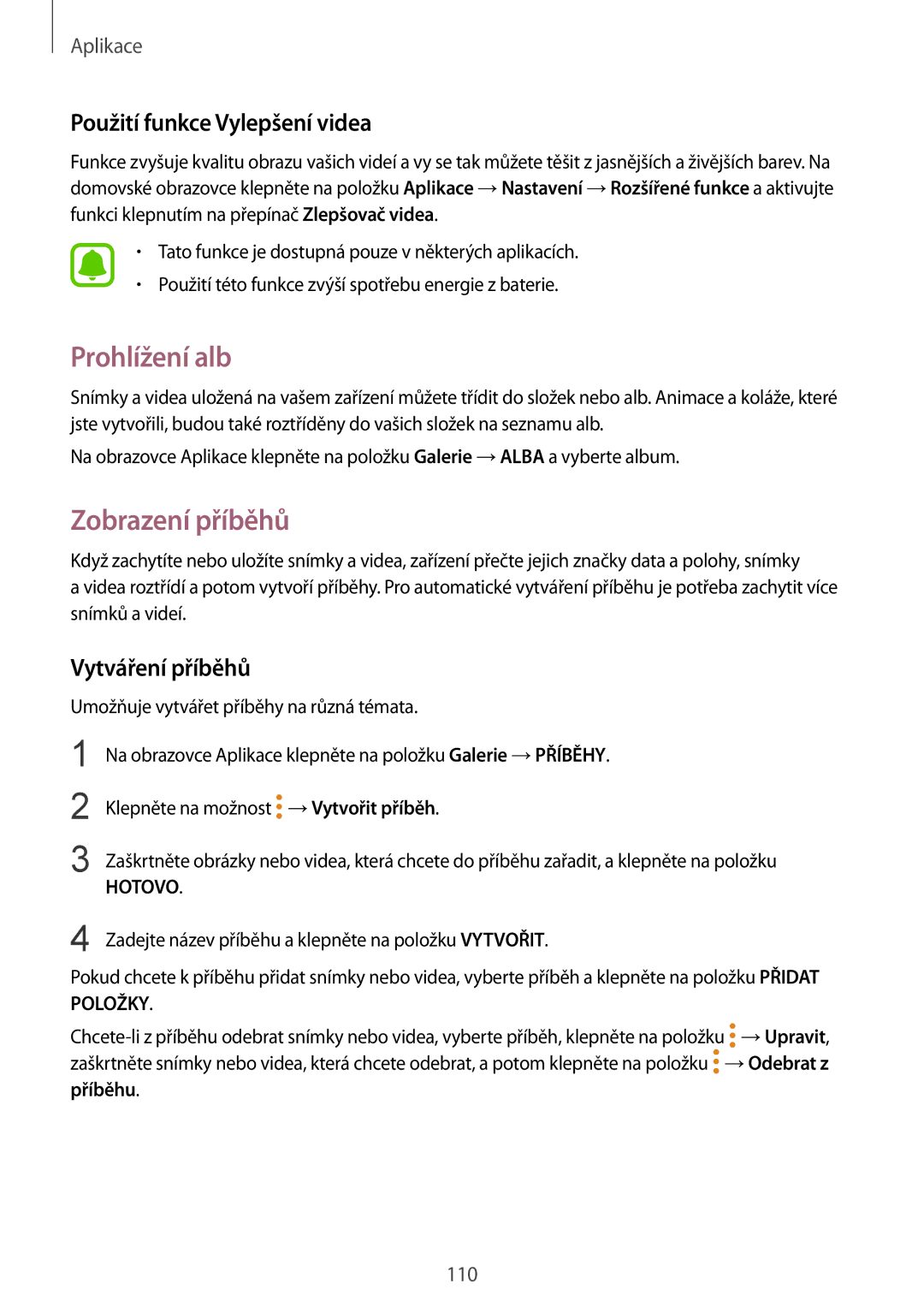Aplikace
Použití funkce Vylepšení videa
Funkce zvyšuje kvalitu obrazu vašich videí a vy se tak můžete těšit z jasnějších a živějších barev. Na domovské obrazovce klepněte na položku Aplikace →Nastavení →Rozšířené funkce a aktivujte funkci klepnutím na přepínač Zlepšovač videa.
•Tato funkce je dostupná pouze v některých aplikacích.
•Použití této funkce zvýší spotřebu energie z baterie.
Prohlížení alb
Snímky a videa uložená na vašem zařízení můžete třídit do složek nebo alb. Animace a koláže, které jste vytvořili, budou také roztříděny do vašich složek na seznamu alb.
Na obrazovce Aplikace klepněte na položku Galerie →ALBA a vyberte album.
Zobrazení příběhů
Když zachytíte nebo uložíte snímky a videa, zařízení přečte jejich značky data a polohy, snímky
a videa roztřídí a potom vytvoří příběhy. Pro automatické vytváření příběhu je potřeba zachytit více snímků a videí.
Vytváření příběhů
Umožňuje vytvářet příběhy na různá témata.
1
2
3
Na obrazovce Aplikace klepněte na položku Galerie →PŘÍBĚHY.
Klepněte na možnost ![]() →Vytvořit příběh.
→Vytvořit příběh.
Zaškrtněte obrázky nebo videa, která chcete do příběhu zařadit, a klepněte na položku
HOTOVO.
4 Zadejte název příběhu a klepněte na položku VYTVOŘIT.
Pokud chcete k příběhu přidat snímky nebo videa, vyberte příběh a klepněte na položku PŘIDAT POLOŽKY.
![]() →Upravit, zaškrtněte snímky nebo videa, která chcete odebrat, a potom klepněte na položku
→Upravit, zaškrtněte snímky nebo videa, která chcete odebrat, a potom klepněte na položku ![]() →Odebrat z příběhu.
→Odebrat z příběhu.
110